Zaktualizowany 2024 kwietnia: Przestań otrzymywać komunikaty o błędach i spowolnij swój system dzięki naszemu narzędziu do optymalizacji. Pobierz teraz na pod tym linkiem
- Pobierz i zainstaluj narzędzie do naprawy tutaj.
- Pozwól mu przeskanować twój komputer.
- Narzędzie będzie wtedy napraw swój komputer.
Apple nigdy nie przeniesie swoich aplikacji MacOS lub iOS do Windows 10. Mogę tylko żyć i zobaczyć dzień, w którym będę musiał jeść własne słowa. Ale jeśli masz iPhone'a i używasz Notatek tak intensywnie, że musisz uzyskać do nich dostęp na komputerze z systemem Windows 10, pozostała tylko przeglądarka i iCloud.
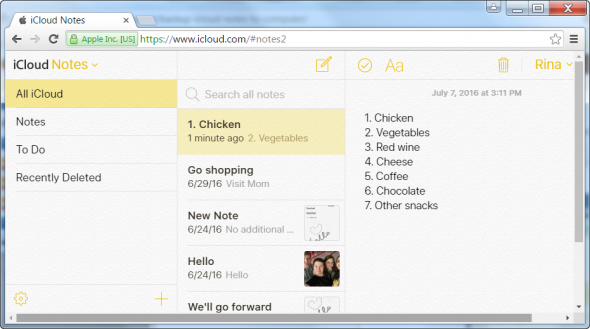
Przeglądarka i iCloud to standardowy sposób uzyskiwania dostępu do aplikacji iOS Notes w systemie Windows 10, ale jeśli używasz Chrome i wiele osób to robi, możesz tworzyć Chrome z iOS Notes w iCloud. Otwiera się w osobnym oknie, możesz połączyć się w dowolnym momencie, a twoje notatki są synchronizowane przez iCloud. Upewnij się, że Twoje notatki telefoniczne są zsynchronizowane z iCloud, a następnie czytaj dalej, aby dowiedzieć się, jak utworzyć aplikację iOS Notes z Chrome.
Jak uzyskać dostęp do iCloud Notes na PC za pomocą iCloud.com
Jeśli masz włączoną funkcję iCloud Notes w telefonie iPhone, możesz uzyskać do niej dostęp z komputera, jeśli masz połączenie sieciowe i przeglądarkę.
Aktualizacja z kwietnia 2024 r.:
Za pomocą tego narzędzia możesz teraz zapobiegać problemom z komputerem, na przykład chroniąc przed utratą plików i złośliwym oprogramowaniem. Dodatkowo jest to świetny sposób na optymalizację komputera pod kątem maksymalnej wydajności. Program z łatwością naprawia typowe błędy, które mogą wystąpić w systemach Windows - nie ma potrzeby wielogodzinnego rozwiązywania problemów, gdy masz idealne rozwiązanie na wyciągnięcie ręki:
- Krok 1: Pobierz narzędzie do naprawy i optymalizacji komputera (Windows 10, 8, 7, XP, Vista - Microsoft Gold Certified).
- Krok 2: kliknij „Rozpocznij skanowanie”, Aby znaleźć problemy z rejestrem Windows, które mogą powodować problemy z komputerem.
- Krok 3: kliknij „Naprawić wszystko”, Aby rozwiązać wszystkie problemy.
- Wejdź na iCloud.com na swoim komputerze.
- Wpisz swój Apple ID i zaloguj się do iCloud.
- Dotknij Notatki, aby wyświetlić notatki iCloud i zarządzać nimi.
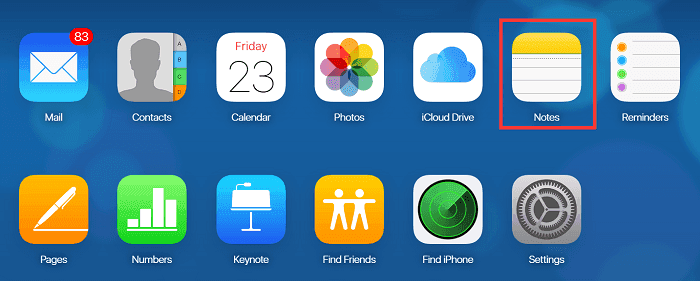
Aplikacja iOS Notes w systemie Windows
- Otwórz Chrome, odwiedź iCloud Zaloguj się i kliknij aplikację Notes. Po otwarciu kliknij przycisk „Opcje zaawansowane” obok paska adresu URL i przejdź do „Narzędzia zaawansowane”> „Utwórz krótki opis”. Spowoduje to dodanie skrótu do pulpitu.
Jednak przed użyciem otwórz Chrome i przejdź do następnej strony;
chrome: // apps /
- Kliknij prawym przyciskiem nowo utworzoną aplikację Chrome i wybierz „Otwórz jako okno” z menu kontekstowego. To powinno działać. Możesz teraz dołączyć aplikację do menu Start i otworzyć ją stamtąd lub możesz dołączyć ją do paska zadań.
Aplikacja Chrome iOS Notes nigdy nie zakłóci działania w systemie. Notatki nie muszą być powiadamiane, ale nawet gdyby były, wyglądałyby jak inne powiadomienia na pulpicie Chrome.
Możesz użyć tej sztuczki dosłownie w dowolnej witrynie, ale jest jedna oczywista wada: używasz Chrome. Chrome był kiedyś lekką przeglądarką, ale teraz zasysa całą pamięć RAM jak demoniczna gąbka. Korzystanie z pamięci RAM staje się absurdalne z każdą nową wersją. Jeśli uruchomisz aplikację Chrome zbyt długo, użycie pamięci RAM może wymknąć się spod kontroli. Niestety to smutny kompromis.
Wnioski
Ponownie, nie możesz uzyskać dostępu do swoich notatek z sekcji iCloud aplikacji Notatki. Jeśli jednak często korzystasz z Gmaila, możesz użyć tej metody do łatwego tworzenia notatek, do których chcesz uzyskać dostęp specjalnie z komputera, bez logowania się do iCloud.com.
https://support.apple.com/en-ph/HT201391
Porada eksperta: To narzędzie naprawcze skanuje repozytoria i zastępuje uszkodzone lub brakujące pliki, jeśli żadna z tych metod nie zadziałała. Działa dobrze w większości przypadków, gdy problem jest spowodowany uszkodzeniem systemu. To narzędzie zoptymalizuje również Twój system, aby zmaksymalizować wydajność. Można go pobrać przez Kliknięcie tutaj

CCNA, Web Developer, narzędzie do rozwiązywania problemów z komputerem
Jestem entuzjastą komputerów i praktykującym specjalistą IT. Mam za sobą lata doświadczenia w programowaniu komputerów, rozwiązywaniu problemów ze sprzętem i naprawach. Specjalizuję się w tworzeniu stron internetowych i projektowaniu baz danych. Posiadam również certyfikat CCNA do projektowania sieci i rozwiązywania problemów.

